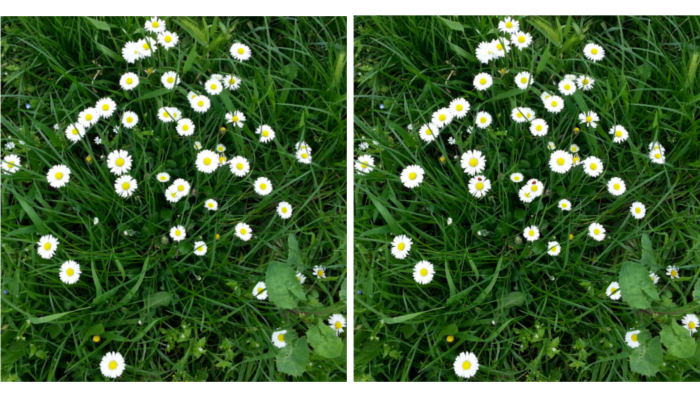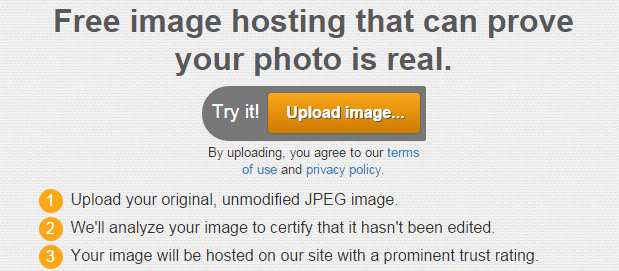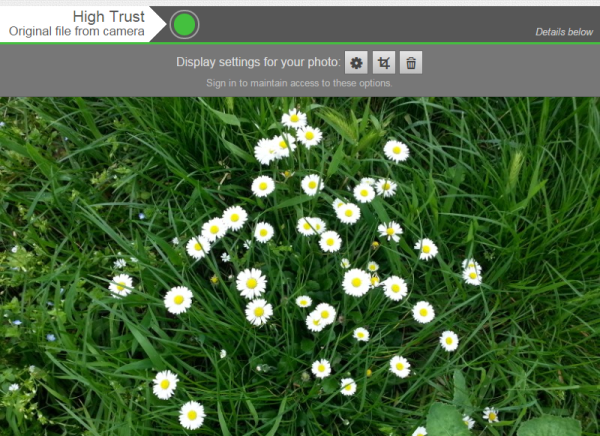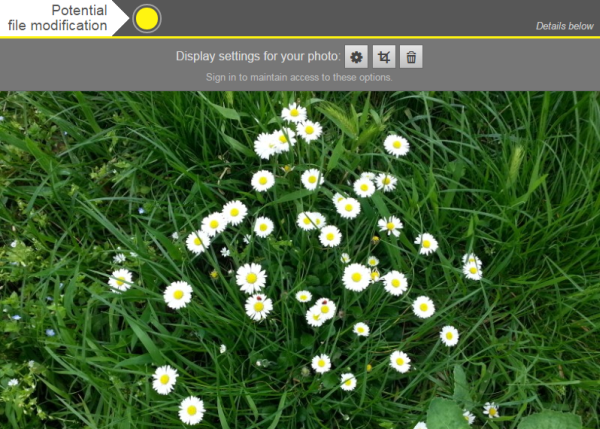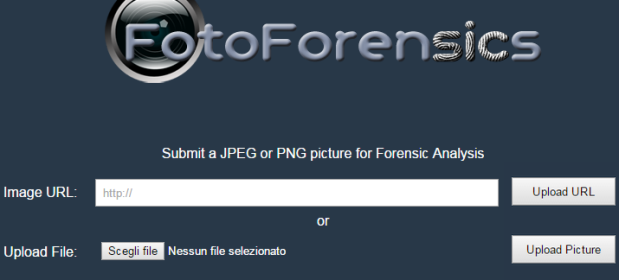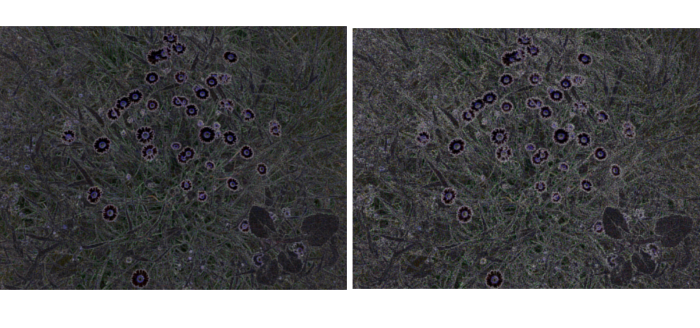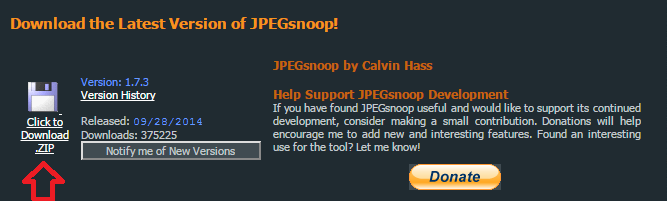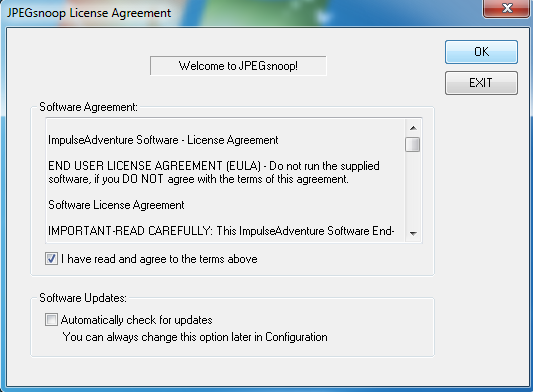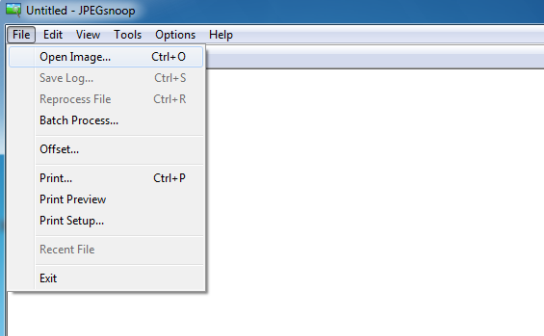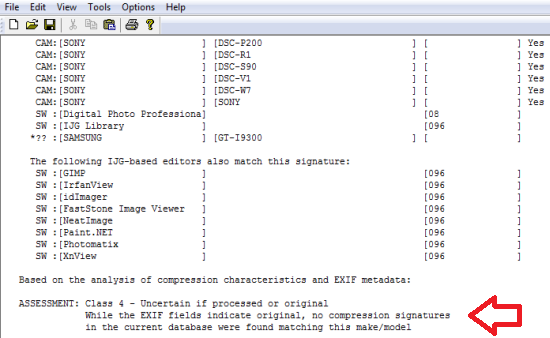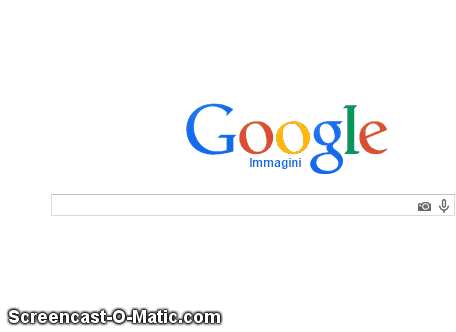Come scoprire se una foto è stata modificata e ritoccata
Sul web puoi trovare tantissime foto. Quali saranno le false? In questa guida imparerai a riconoscere se le immagini sono state ritoccate e modificate con Photoshop o altri software
Non è raro imbattersi in foto strane, al limite dell’assurdo, soprattutto sui social network come Facebook. Se un utente condivide un’immagine, è possibile stabilire se essa è falsa, quindi se è stata ritoccata con un software di fotoritocco. Per poter analizzare una foto nei minimi particolari, puoi utilizzare alcuni servizi online professionali, oppure in alternativa dei software gratuiti.
Ecco i migliori strumenti per analizzare se una foto è stata modificata e ritoccata. Per rendere il più chiaro possibile questo tutorial, utilizziamo un esempio pratico. Di seguito puoi vedere due foto, quasi uguali. Una è autentica e l’altra è stata modificata con un programma di fotomontaggi, infatti sono stati aggiunti dei dettagli. Vediamo come riconoscere la foto ritoccata.
1. Izitru
Il primo strumento che puoi utilizzare per valutare l’originalità di un’immagine, si chiama Izitru. E’ un servizio online davvero semplice ed immediato. La prima cosa da fare, è selezionare la foto da analizzare, cliccando il tasto “Upload image“. Scegli l’immagine dal tuo computer ed attendi il tempo necessario al caricamento, che può variare a seconda della grandezza del file.
Il servizio rileva subito se la foto che hai selezionato è autentica oppure se è stata ritoccata. Vediamo insieme l’analisi delle due immagini che ti ho mostrato all’inizio dell’articolo. I risultati della prima foto indicato che quest’immagine è autentica. Qui puoi vedere in dettaglio il report di Izitru. Viene anche specificato che la foto è stata scattata con un Samsung GT-I9300, ed ha superato tutti i test che ne accertano l’autenticità.
I risultati della seconda immagine, che trovi qui, indicano che la foto è stata modificata. Si può notare che in questa immagine ci sono due “piccole aggiunte”, infatti ho ritoccato la foto inserendo due coccinelle. Anche se la modifica è davvero minima, Izitru ha comunque rilevato questo fotoritocco, segnalando l’immagine come potenzialmente modificata.
FotoForensics è un altro servizio online gratuito per verificare se una foto è autentica. Puoi caricare immagini grandi massimo 5MB. Questo tool mostra molte più informazioni sull’immagine, indicando i seguenti parametri specifici:
- Digest
- ELA
- JPEG %
- Metadata
Digest indica alcune proprietà della foto, ad esempio è possibile vedere il tipo di formato dell’immagine (jpeg, png, etc..), le dimensioni in pixel, la tipologia dei colori (RGB, CMYK), la grandezza del file e vengono eseguiti alcuni controlli crittografici per rilevare manomissioni.
ELA sta per “analisi del livello di errore”. In questo caso viene rilevato se l’immagine presenta delle zone con diversi livelli di compressione. Infatti quando un’immagine viene scattata, solitamente presenta delle zone omogenee, con uguale livello di compressione. Se invece è stata modificata, è possibile rilevare le aree con un livello di compressione differente.
JPEG% indica il livello di qualità dell’immagine. Serve a capire se la qualità della foto è stata modificata con un software di fotoritocco.
Quando salviamo una foto, vengono inseriti al suo interno alcuni valori detti Metadata. Queste informazioni servono ad identificare completamente l’immagine, specificando con quale dispositivo è stata scattata la foto, con quale ISO, se è stato utilizzato il flash, con quali valori di esposizione e molto altro. Se la foto è stata ritoccata, può darsi che il file Metadata sia stato riscritto, e quindi si può valutare la sua autenticità.
Cliccando qui puoi vedere i risultati della foto originale. Si possono osservare tutte le proprietà dell’immagine, analizzando nei minimi particolari le informazioni nascoste nella foto. Qui invece puoi vedere i risultati della foto ritoccata.
L’analisi ELA mostra chiaramente una perdita di qualità dell’immagine modificata, visibile a destra. Infatti risaltano maggiormente i contorni bianchi, che indicano una compressione ed una perdita di qualità.
FotoForensics è un servizio avanzato, adatto soprattutto alle persone che conoscono già le basi dell’analisi fotografica.
3. JPEGsnoop
JPEGsnoop è un software gratuito per Windows, che analizza le foto per verificare se sono originali. A differenza degli altri servizi online, questo programma può verificare anche le immagini che si trovano all’interno dei file PDF. Collegandoti al sito ufficiale, scorri la pagina e premi su “Click to Download .ZIP“.
Al termine del download, estrai JPEGsnoop dalla cartella compressa ed avvialo. Il programma non richiede l’installazione. Dopo aver accettato i termini, vai nel menù “File” e premi “Open image“. Seleziona la foto che vuoi analizzare.
In pochi secondi viene eseguita una scansione dell’immagine. Adesso scorri i risultati della scansione e recati verso le ultime righe. Potrai avere 4 differenti risultati:
- Class 1 – Image is processed/edited: è stata modificata.
- Class 2 – Image has high probability of being processed/edited: è probabile che sia stata ritoccata.
- Class 3 – Image has high probability of being original: è probabile che sia originale.
- Class 4 – Uncertain if processed or original: non è stato possibile stabilire se è originale o modificata.
Nel mio caso, ho analizzato la foto ritoccata. Il verdetto è stato il messaggio Class 4, quindi JPEGsnoop non è riuscito a valutare l’immagine. Tuttavia è comunque un ottimo software per scoprire informazioni importanti su una foto.
4. Bonus: Google Immagini
Con il servizio Google Immagini si possono cercare tantissime foto disponibili sul web. Questo strumento può essere utilizzato anche per scoprire immagini modificate.
Facciamo un esempio. In passato girava un fotomontaggio su Facebook , in cui veniva mostrata la seguente immagine. Si diceva che i prodotti Nivea provocavano un’infezione alla pelle.
Questa foto ha fatto il giro del web, ed inizialmente molte persone credevamo che fosse reale. Basta fare un semplice controllo utilizzando Google Immagini. Una volta salvata la foto sul PC, è sufficiente collegarsi al servizio di Google e trascinarla nella schermata. Vengono ricercate tutte le immagini simili disponibili su internet, ed è possibile trovare anche la foto originale non modificata. Ecco un breve video che mostra come utilizzare Google Immagini e cosa succede trascinando l’immagine della bufala.
Si vedono subito le foto simili, e si scopre in pochi secondi che si tratta di un fotomontaggio, creato utilizzando un fiore di loto.
Con questa procedura è possibile smascherare molti fotomontaggi che diventano virali sul web.
Scoprire se una foto è stata modificata: conclusioni
Con questa guida hai potuto scoprire diversi strumenti utili per verificare l’autenticità delle immagini. Nella maggior parte dei casi è possibile scoprire facilmente se una foto è stata alterata. Infatti non è facile creare un fotomontaggio perfetto, capace di eludere i controlli e le analisi che hai analizzato in questo articolo. Se hai dubbi su una foto, puoi sfruttare le potenzialità offerte da questi utili strumenti.
Fai conoscere i servizi anche ai tuoi amici, condividendo l’articolo sui social network. Spesso proprio sui social vengono pubblicate foto modificate, spacciate per autentiche. In questo modo potrai evitare di diffondere bufale 😉